Najnowsze MacBooki mają kilka doskonałych funkcji, w tym Apple własne chipy M1 (i teraz Chipy M2 z najnowszymi modelami), kompatybilność z Universal Control, lepsze klawiatury i wiele więcej. Jednak najnowsze modele MacBooka Pro i Air mają też coś, czego użytkownicy nie są wielkimi fanami: wycięcie.
Polecane filmy
Łatwy
15 minut
MacBooka Air lub MacBooka Pro
Notch podkreślający kamerkę MacBooka to czarny prostokąt wkradający się w wyświetlacz laptopa w bardzo oczywisty (i dla wielu rozpraszający) sposób. To trochę zaskakujące, dlaczego wybrano taki projekt, ale nie wszystko stracone dla posiadaczy nowszych MacBooków. Chociaż wycięcie to sprzęt, istnieją sposoby, aby skutecznie je ukryć, aby nie rzucało się w oczy. Oto najlepsze sposoby.
Jak ukryć wycięcie w Macbookach
Krok 1: Przełącz na tryb pełnoekranowy podczas korzystania z aplikacji. Może to wydawać się dziwnym rozwiązaniem, ale często działa. Spójrz w lewy górny róg okna aplikacji, aby znaleźć przyciski sterujące oknem Apple. Przycisk znajdujący się najbardziej na prawo to zielone kółko z małymi strzałkami skierowanymi na zewnątrz. Wybierz, aby przenieść aplikację do wersji pełnoekranowej. Powinno to automatycznie zastąpić wycięcie większym oknem aplikacji.
Po zakończeniu korzystania z aplikacji najedź kursorem na lewy górny róg, aby ponownie odsłonić przyciski i wyjść z trybu pełnoekranowego, lub użyj przycisku Kontrola + Komenda + F skrót na klawiaturze.
Problem w tym, że ta metoda działa przede wszystkim z natywnymi aplikacjami Apple. Jeśli na MacBooku Air lub Pro używasz aplikacji innej firmy, nie ma gwarancji, że będzie ona wyposażona w funkcję zastępującą wycięcie.
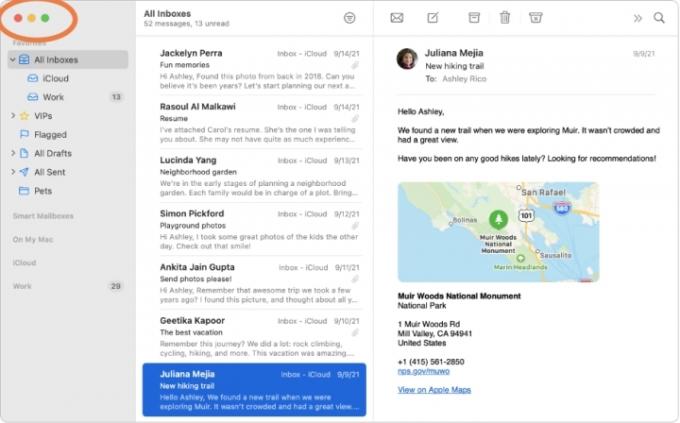
Krok 2: Jeśli wycięcie aktywnie ukrywa część aplikacji, której chcesz używać, lub ogólnie sprawia, że aplikacja wygląda źle, możesz wykonać krok, który nie ukryje wycięcia, ale pomoże rozwiązać problem. Wejść do Znalazca, to twoje Aplikacjei znajdź aplikację alfabetycznie lub wyszukując ją.
Kliknij aplikację prawym przyciskiem myszy i wybierz Zdobyć informacje opcja. Otworzy się okno opcji. Poszukaj opcji, która mówi Skaluj tak, aby zmieścił się pod wbudowaną skrzynką kamery. Upewnij się, że ta opcja jest wybrana. Zamknij Zdobyć informacje i otwórz aplikację, która powinna teraz znajdować się tuż pod wycięciem.
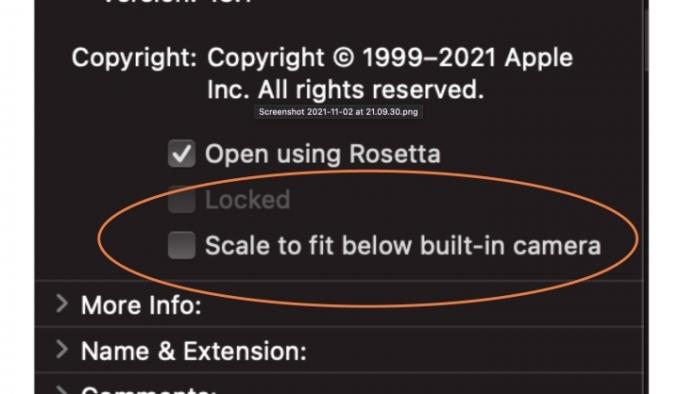
Powiązany
- MacBook Pro M3 może zadebiutować wcześniej, niż ktokolwiek oczekiwał
- Po Prime Day 2023 cena MacBooka Air nadal jest najniższa w historii
- Ta fantastyczna oferta na MacBooka Air kończy się o północy
Krok 3: Jeśli notch ciągle Ci dokucza, możesz podjąć bardziej drastyczny krok: pobrać aplikację TopNotch. TopNotch to jedna z dedykowanych aplikacji służących do ukrywania wycięcia i jest najlepszą opcją, jeśli chcesz pełnej ochrony przed wycięciem.
Pobierz aplikację za darmo tutaj. Będzie wymagał systemu MacOS 11.0 lub nowszego, ale nie powinno to stanowić problemu. Otwórz i włącz tę opcję, a aplikacja umieści czarny pasek u góry wyświetlacza, skutecznie zakrywając wycięcie. Nadal będziesz mieć możliwość przeglądania i korzystania ze wszystkich pozycji menu u góry ekranu. Nie ma znaczenia, czy korzystasz z aplikacji, czy nie, TopNotch działa w tle tak samo. Obsługuje także dynamiczne tapety pulpitu, więc nie stracisz tych funkcji.
Jeśli wolisz taką estetykę, możesz nawet włączyć zaokrąglone rogi. Aha, a jeśli udostępniasz swój wyświetlacz zewnętrznemu monitorowi, TopNotch również z nim będzie współpracował, więc nigdy więcej nie będziesz musiał widzieć tego przerażającego wycięcia.

Skoro już rozwiązałeś problem z wycięciem, może nadszedł czas, aby Twój MacBook był najlepszy z możliwych. Sprawdź nasz przewodnik po najlepsze akcesoria do MacBooka Pro aby dowiedzieć się więcej, lub przejdź do naszej listy najlepsze etui i pokrowce na MacBooka Air.
Zalecenia redaktorów
- Najlepsze oferty MacBooków na powrót do szkoły: oszczędzaj na MacBookach Air i Pro
- Komputery Mac M3 mogą zostać wprowadzone na rynek w tym roku — z zaskakującym dodatkiem
- Jest za dużo MacBooków
- Możesz kupić MacBooka Air za 299 dolarów w ramach Prime Day – ale czy warto?
- Najlepsze oferty na MacBooka Prime Day: oszczędzaj na MacBooku Air i MacBooku Pro
Ulepsz swój styl życiaDigital Trends pomaga czytelnikom śledzić szybko rozwijający się świat technologii dzięki najnowszym wiadomościom, zabawnym recenzjom produktów, wnikliwym artykułom redakcyjnym i jedynym w swoim rodzaju zajawkom.



